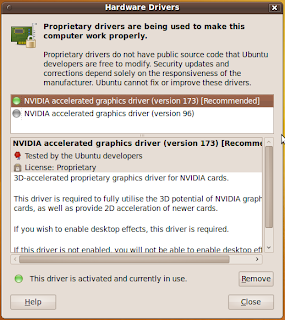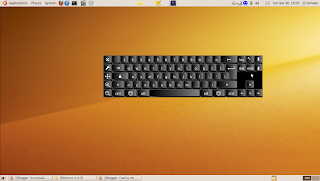 Florence 0.45
Florence 0.45Ci sono molte tastiere virtuali disponibili per linux, ma l'unica che implementa la funzione auto-hide, e' Florence. Tale funzione e' essenziale per un'utilizzo intensivo, su schermi di medie e grandi dimensioni.
Vediamo come installarlo su Ubuntu 9.10:
sudo apt-get install build-essential libxml2-dev libgconf2-dev libglade2-dev libatspi-dev libcairo2-dev gnome-doc-utils librsvg2-dev gettext libnotify-dev libxtst-dev intltool
./configure --prefix=/usr --without-xrecord
make
sudo make install
 Preference->behaviour
Preference->behaviourAuto hide: florence appare a schermo, soltanto quando il focus e' un widget o una finestra testo.
Move to near selected widget: florence appare subito sotto al widget o alla finestra di inserimento testo selezionati correntemente.
Intermediate icon: florence appare come icona, se il focus e' su un gadget testo, e appare la tastiera solo premendo sull'icona
AutoClick: imposta un determinato tempo, dopo il quale seleziona il tasto su cui e' presente il puntatore del mouse.
Permette di impostare diversi layout, aggiungendo o togliendo diversi moduli:
Navigation Keys: Aggiunge i tasti direzionali, Ins, Del, End, PgUp, PgDn.
Numeric keys: Aggiunge il tastierino numerico.
Function Keys: Aggiunge i tasti funzione.
Florence Keys: Aggiunge dei tasti addizionali (Chiusura finestra, Preference, Move, Zoom in, Zoom out)
Una piacevole esperienza d'utilizzo e' data dalla funzionalita' Active keys:

Al passaggio del puntatore su di un tasto, questo si ingrandisce leggermente e diventa di colore blu.
Se premiamo sul pulsante attuale, questo diventa di colore rosso, per confermare l'avvenuta pressione.